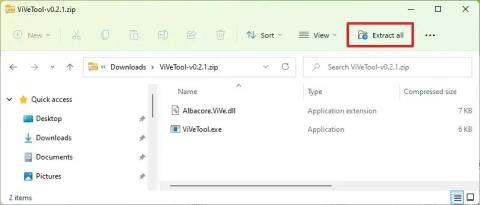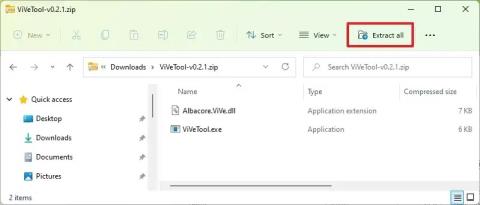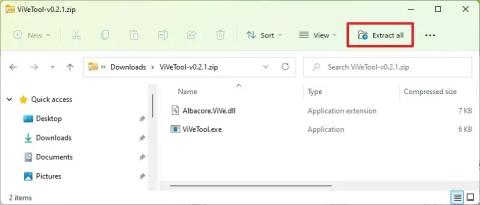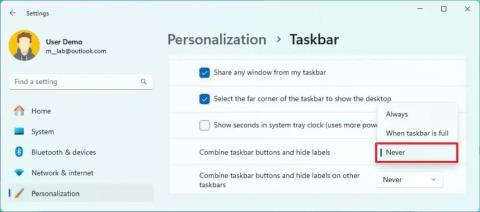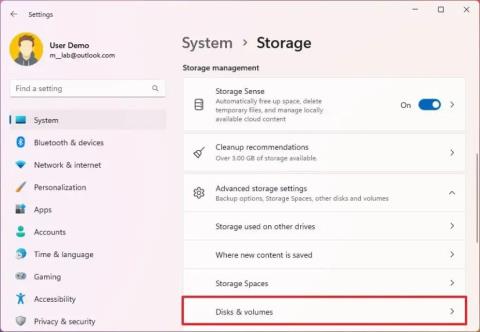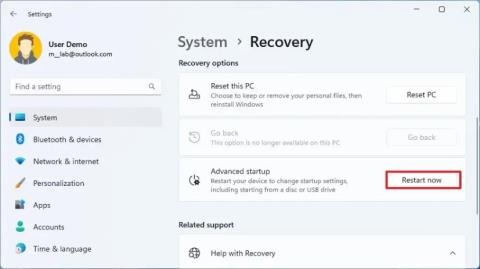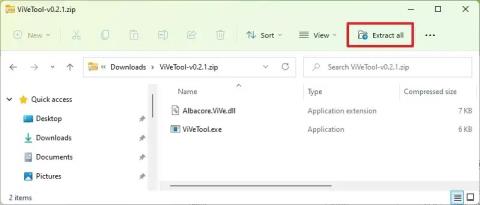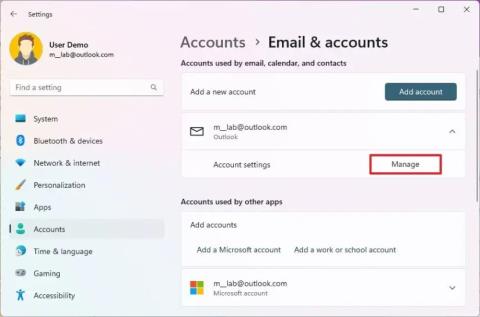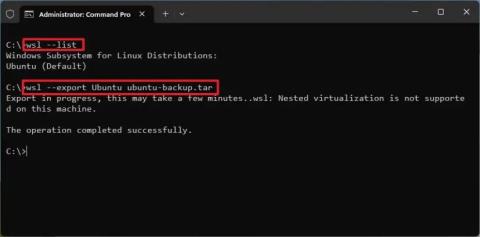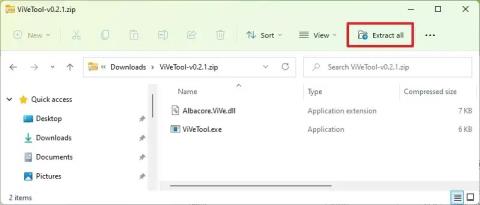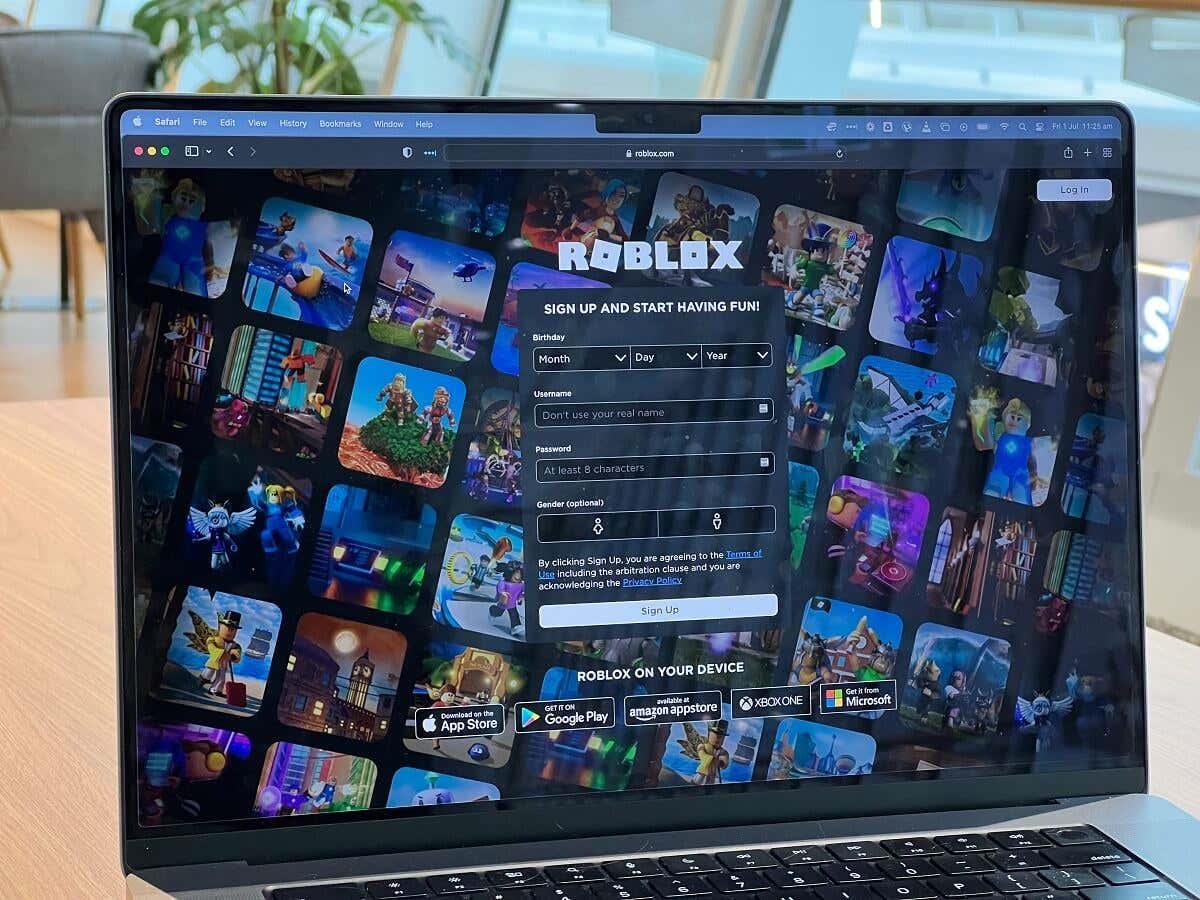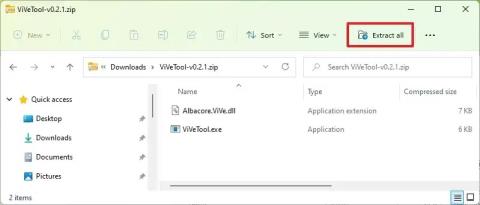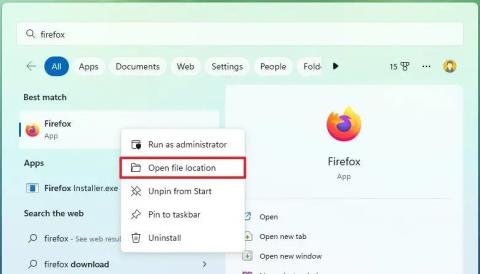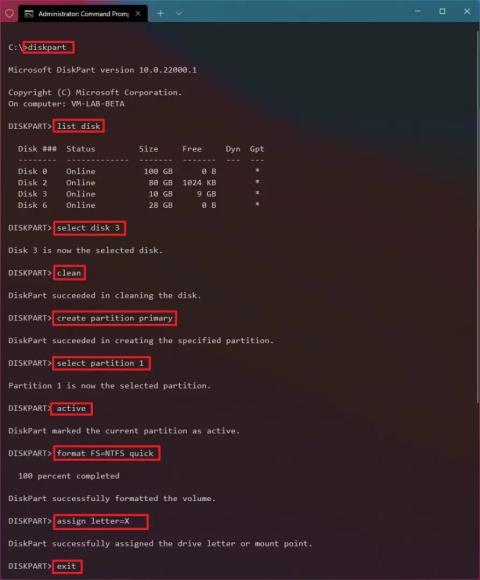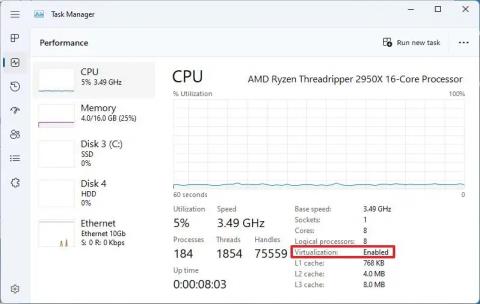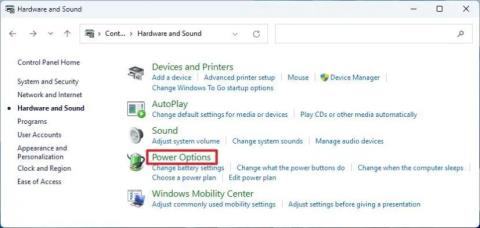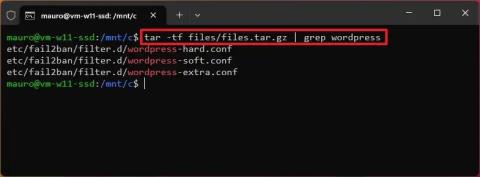Jak povolit nové dialogové okno změny kódu Product Key v systému Windows 11

Chcete-li povolit nové uživatelské rozhraní pro změnu kódu Product Key ve Windows 11, spusťte tyto příkazy vivetool /enable /id:36390579 a vivetool /enable /id:42733866